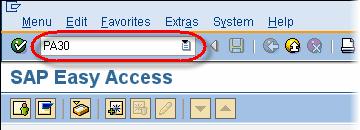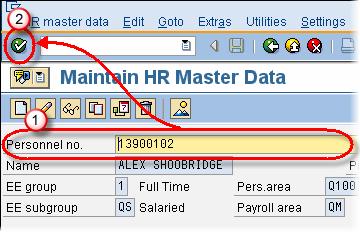SAP PA30 e PA20 – Criar, alterar, copiar e excluir infotipo
Como criar um infotipo
Passo 1) De acordo com o relatório SAP prompt de comando, insira a transação PA30
Passo 2) Na próxima SAP tela,
- Digite o número pessoal
- Clique no botão Entrar
- Selecione a guia relevante para visualizar os infotipos relacionados.
- Selecione o infotipo que deseja criar um novo registro.
Passo 3) Clique no botão criar
Passo 4) Na próxima SAP tela,
- Insira as datas de início e término do seu novo registro.
- Insira os dados nos campos. Certifique-se de inserir dados para os campos obrigatórios, pelo menos
Passo 5) Clique no botão salvar.
O registro está criado!
Como exibir um infotipo
Passo 1) Para exibir um infotipo em SAP, você pode usar a transação PA30 ou PA20.
Passo 2) De acordo com o relatório SAP prompt de comando,
- Insira a transação PA20.
- Clique no botão Enter
Passo 3) Na próxima SAP tela,
- Insira o número pessoal
- Clique no botão Entrar
- Selecione a guia relevante para visualizar os infotipos relacionados.
- Destaque o infotipo que deseja exibir.
Passo 4) Clique no botão Exibir
Passo 5) O Infotipo é exibido. Perceber, SAP todos os campos ficarão cinza e nenhum campo poderá ser alterado.
Como alterar um infotipo
Passo 1) Para exibir um infotipo em SAP , você pode usar a transação PA30 ou PA20.
Passo 2) De acordo com o relatório SAP prompt de comando, insira a transação PA30
Passo 3) Na próxima SAP tela,
- Digite o número pessoal
- Clique no botão Entrar
- Selecione a guia relevante para visualizar os infotipos relacionados.
- Selecione o infotipo que deseja alterar.
Passo 4) Clique no botão alterar
Passo 5) Na próxima SAP tela,
- Mantenha quaisquer alterações nos campos de infotipo existentes.
Passo 6) Clique no botão salvar.
O registro foi alterado!
Como copiar um infotipo
Passo 1) De acordo com o relatório SAP prompt de comando, insira a transação PA30
Passo 2) Na próxima SAP tela,
- Digite o número pessoal
- Clique no botão Entrar
- Selecione a guia relevante para visualizar os infotipos relacionados.
- Selecione o infotipo que deseja copiar.
Passo 3) Clique no botão copiar
Passo 4) Na próxima SAP tela,
- Mantenha as datas para especificar a validade do novo registro
- Especifique quaisquer alterações no novo registro.
Passo 5) Clique no botão salvar.
O registro foi copiado!
Como excluir um infotipo
Passo 1) De acordo com o relatório SAP prompt de comando, insira a transação PA30
Passo 2) Na próxima SAP tela,
- Digite o número pessoal
- Clique no botão Entrar
- Selecione a guia relevante para visualizar os infotipos relacionados.
- Selecione o infotipo que deseja excluir.
Passo 3) Clique no botão excluir
Passo 4) Na próxima SAP tela,
- Clique no botão excluir novamente
Passo 5) Clique no botão Entrar
O registro foi excluído!
Como exibir a visão geral de um infotipo
Passo 1) De acordo com o relatório SAP prompt de comando, insira a transação PA30
Passo 2) Na próxima SAP tela,
- Digite o número pessoal
- Clique no botão Entrar
- Selecione a guia relevante para visualizar os infotipos relacionados.
- Selecione o infotipo do qual você deseja ter uma visão geral.
Passo 3) Selecione o período da Visão Geral
Passo 4) Clique no botão Visão geral
Passo 5) O próximo SAP fornece uma síntese dos registros do infotipo. (neste caso IT14)